사용하고 있는 휴대폰이 삼성 갤럭시라면 삼성 계정을 만들어서 로그인 상태를 유지하게 됩니다. 갤럭시에서 삼성계정으로 로그인된 상태라면 다른 기기에서 삼성 계정으로 로그인할 때 QR코드 스캔하는 방식으로 로그인이 가능합니다. 따로 아이디와 비밀번호 입력할 필요 없이 갤럭시 휴대폰 카메라로 다른 기기 화면이나 PC 화면에 생성한 QR코드를 스캔만 해주면 바로 로그인을 할 수 있습니다.
갤럭시 삼성 계정 로그인 상태를 확인하려면 설정에서 계정 및 백업 메뉴에 들어갑니다. 화면 맨 위에 “계정 관리” 메뉴가 있습니다. 관리 목록에서 삼성 계정 아이디를 터치하고 내 프로필 화면 하단에 보시면 로그 아웃 버튼이 표시되어 있을 겁니다. 삼성계정으로 자주 로그인해야 되는 경우에 편리하게 이용해 볼 수 있으니 참고해 보시길 바랍니다.
삼성계정 QR코드 로그인 방법
예를 들어서 삼성전자서비스센터 PC 홈페이지에 로그인을 해야 된다면 삼성전자 서비스 홈페이지에 접속 후 화면 우측 상단에 사람 모양 아이콘을 클릭해서 로그인 웹페이지로 이동합니다. 회원 로그인에서 “삼성 계정(Samsung Account)으로 로그인” 버튼을 클릭합니다.
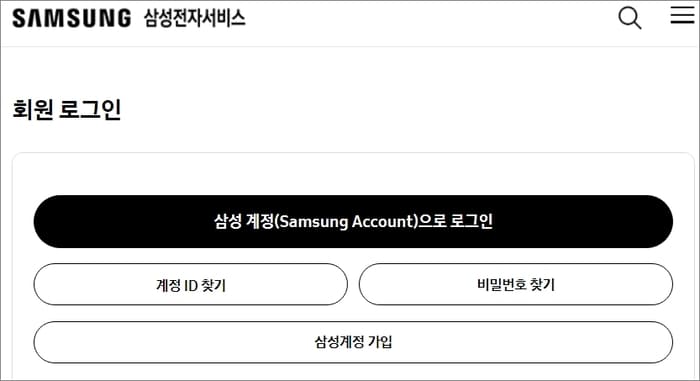
로그인용 QR코드 생성
아이디 입력하는 화면 맨 아래에 “QR 코드로 로그인” 버튼을 클릭합니다.
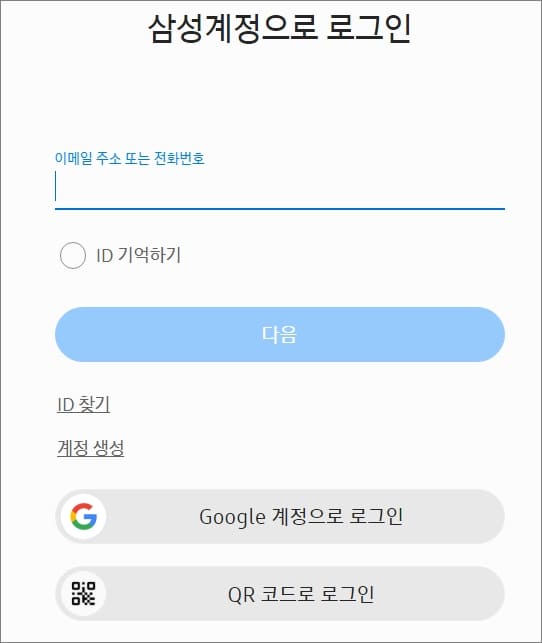
그럼 PC 화면에 QR코드가 생성됩니다. 해당 코드를 삼성 갤럭시 카메라로 스캔하시면 됩니다.
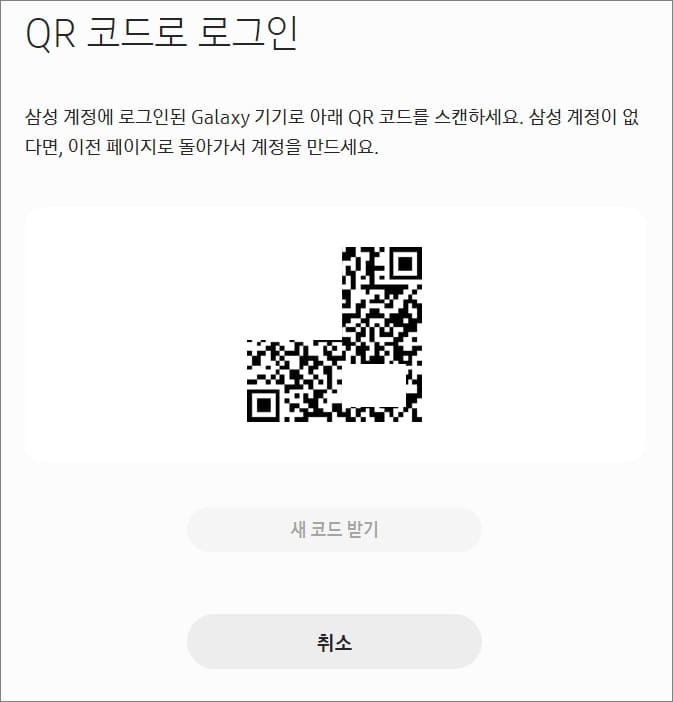
갤럭시 QR코드 스캔
카메라로 코드를 비춰보면 원격 로그인이라고 해서 “이 기기에 내 삼성 계정으로 로그인할 수 있습니다.”라고 알림 창이 뜨는데 “지금 로그인” 글자를 터치해 줍니다.
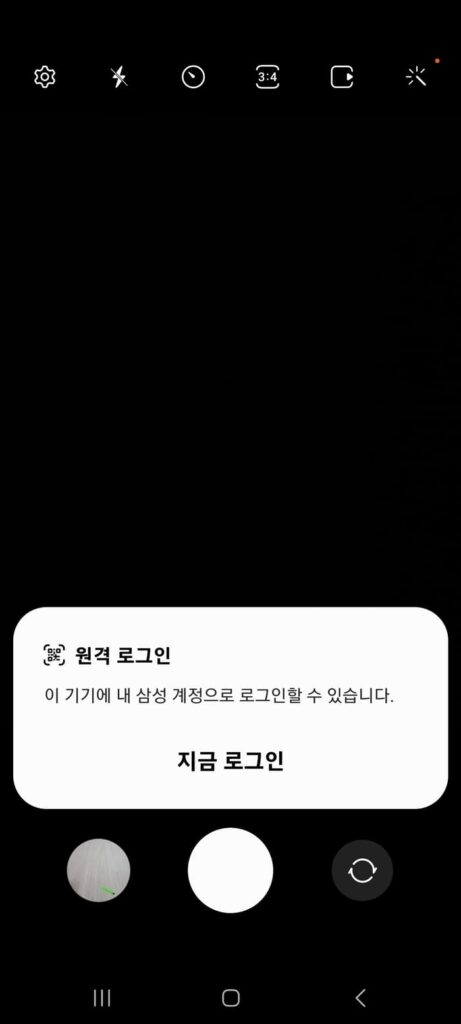
다른 기기에서 로그인하기
다른 기기에서 삼성 계정에 로그인하기 화면 하단 로그인 버튼을 터치합니다.
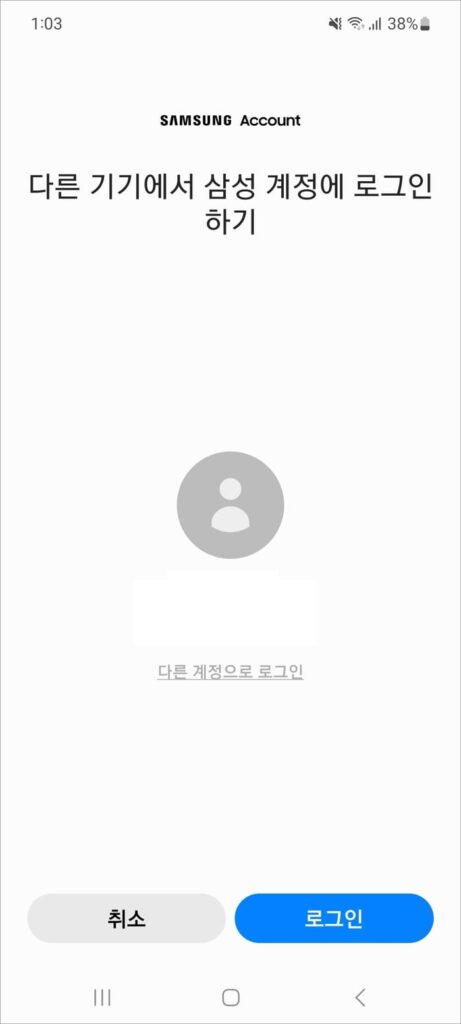
다른 기기에 로그인했다는 안내문이 뜨면 확인 버튼을 눌러주시면 PC 화면에서 삼성전자 서비스센터 홈페이지에 바로 로그인이 완료됩니다.
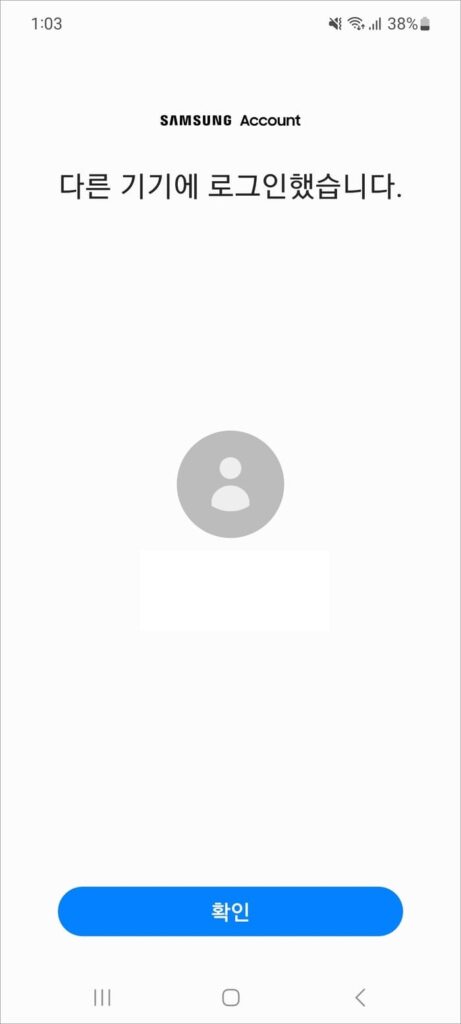
PC 로그인을 간편하게 해볼 수 있는 방법이니 필요 상황에 따라 활용해 볼 수 있을 겁니다.
[관련글]